- A+
所属分类:电脑教程
大部分朋友经常需要在网页上下载图片,如果单单只是几张还简单,不过有时需要的是整个页面所有的图片,数量比较多,如果一张一张的下载,手都得酸掉了,那有办法快速下载win10网页中的全部图片不?还真有!下面系统小街来说说。
win10怎么批量下载网页图片?

这里我们需要使用到迅雷来下载,所以先下载好迅雷:https://dl.xunlei.com/
下面就是步骤了,跟着来了。
1、直接打开win10自带的Edge浏览器,然后在百度中输入想要图片的类型,这里以“日出”为例。

2、点【百度图片】的链接,进入后是日出的大量图片。

3、在【百度图片】页面中,点击Edge浏览器右上角的三个小点的图标,选择【使用IE打开】。

4、接着会跳转到IE浏览器的界面,右键在空白处单击,选择【使用迅雷下载全部链接】

5、接着在迅雷界面中,选择【图片】选项,这里表示我们只需要下载图片,而且这里我们还可以创建存放图片的文件夹的名字。

6、然后找到刚才下载的图片文件,直接将不需要的图片删除掉即可,到此就完成了win10系统的批量下载了。